如何设置tplink路由器的AP模式(tplink路由器如何设置ap模式)
时间:2024/4/26作者:未知来源:手揣网教程人气:
- 软件版本:
- 软件大小:
- 软件授权:
- 适用平台:
- http://dl.pconline.com.cn/download/870154.html
设置tplink路由器的AP模式的方法
01登录路由器,给需要当交换机使用的路由器供电(暂不要连接到前端网络),操作电脑连接到LAN口,在浏览器中输入192.168.1.1并进入管理界面。

02修改无线信号,进入 无线设置 >;>; 基本设置,在 SSID号 中设置无线网络名称。
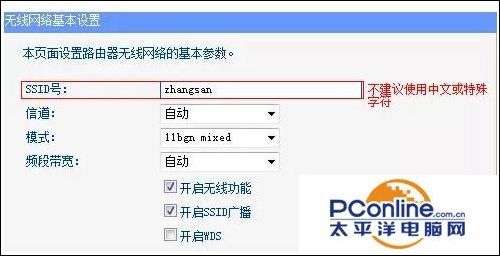
03进入 无线安全设置,选择 WPA-PSK/WPA2-PSK,并在 PSK密码 中设置不小于8位的无线密码。
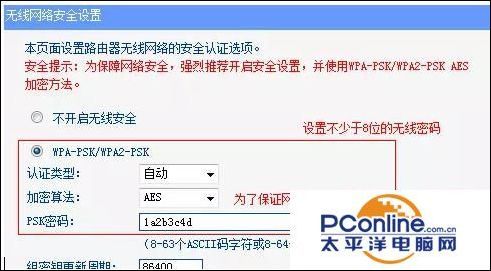
04关闭DHCP服务器,点击 DHCP服务器,选择 不启用。

05修改管理地址,进入 网络参数 >;>; LAN口设置,将 IP地址 修改为与主路由器的LAN口IP在同一网段但不冲突。比如前端路由器的IP地址为192.168.1.1,那么无线路由器的IP地址修改为192.168.1.X(X位于2-254之间)。保存并重启路由器。
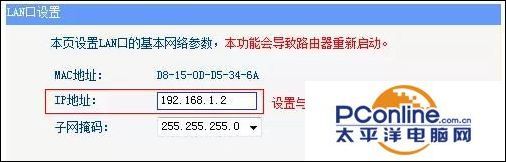
关键词:如何设置tplink路由器的AP模式(tplink路由器如何设置ap模式)